Vytvorenie parametrov stránkovaných zostáv v služba Power BI
VZŤAHUJE SA NA: Power BI Zostavovač zostáv
Power BI Desktop
V tomto článku sa dozviete, ako vytvoriť parametre stránkovaných zostáv v služba Power BI. Parameter zostavy poskytuje spôsob, ako si vybrať údaje zostavy a meniť prezentáciu zostavy. Môžete zadať predvolenú hodnotu a zoznam dostupných hodnôt. Čitatelia zostáv môžu zmeniť výber. Môžu tiež dať do textových polí parametrov a vyhľadávať hodnoty. Informácie o tom, ako podnikoví používatelia interagujú s parametrami v služba Power BI, nájdete v téme Zobrazenie parametrov pre stránkované zostavy.
Nasledujúci obrázok zobrazuje návrhové zobrazenie v Power BI Zostavovač zostáv pre zostavu s parametrami @BuyingGroup, @Customer, @FromDatea @ToDate.
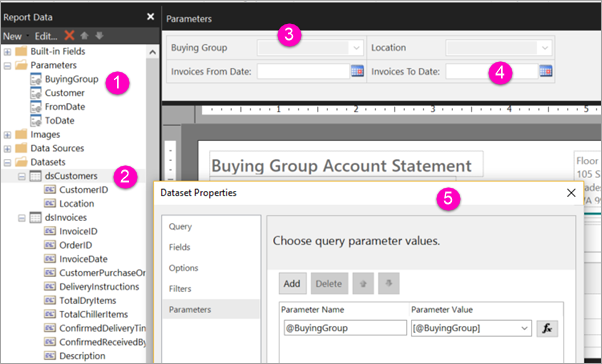
Parametre zostavy na table Údaje zostavy.
Tabuľka s jedným z parametrov v množine údajov.
Tabla Parametre. Rozloženie parametrov môžete prispôsobiť na table s parametrami.
Parametre @FromDate a majú typ údajov Dátum a @ToDate čas. Pri prezeraní zostavy môžete buď zadať dátum do textového poľa, vybrať dátum v ovládaní kalendára alebo vybrať položku Prejsť na dnešok.
Jeden z parametrov v dialógovom okne Vlastnosti množiny údajov.
Predpoklady
Licenčné požiadavky na stránkované zostavy služby Power BI (súbory .rdl) sú rovnaké ako pre zostavy Power BI (súbory .pbix).
- Nepotrebujete licenciu na bezplatné stiahnutie Zostavovač zostáv služby Power BI z Centra sťahovania softvéru spoločnosti Microsoft.
- S bezplatnou licenciou môžete publikovať stránkované zostavy do časti Môj pracovný priestor v služba Power BI. Ďalšie informácie nájdete v téme Dostupnosť funkcií pre používateľov s bezplatnými licenciami v služba Power BI.
- S licenciou Power BI Pro alebo licenciou na Premium na používateľa môžete stránkované zostavy publikovať do iných pracovných priestorov. Tiež potrebujete v pracovnom priestore aspoň rolu prispievateľa.
- Potrebujete mať pre množinu údajov povolenie na vytváranie.
Vytvorenie alebo úprava parametra zostavy
Otvorte stránkovanú zostavu v aplikácii Power BI Zostavovač zostáv.
Na table Údaje zostavy kliknite pravým tlačidlom myši na uzol >Parametre Pridať parameter. Otvorí sa dialógové okno Vlastnosti parametrov zostavy.
V časti Názov zadajte názov pre parameter alebo prijmite predvolený názov.
Do poľa Výzva zadajte text, ktorý sa zobrazí vedľa textového poľa parametra, keď používateľ spustí zostavu.
V časti Typ údajov vyberte typ údajov pre hodnotu parametra.
Ak parameter môže obsahovať prázdnu hodnotu, vyberte možnosť Povoliť prázdnu hodnotu.
Ak parameter môže obsahovať hodnotu null, vyberte možnosť Povoliť hodnotu null.
Ak chcete povoliť používateľovi výber viac ako jednej hodnoty pre parameter, vyberte možnosť Povoliť viaceré hodnoty.
Nastavte možnosť viditeľnosti.
Ak chcete zobraziť parameter na paneli s nástrojmi v hornej časti zostavy, vyberte položku Viditeľné.
Ak chcete parameter skryť, aby sa nezobýval na paneli s nástrojmi, vyberte možnosť Skryté.
Ak chcete parameter skryť a chrániť pred úpravou na serveri zostáv po publikovaní zostavy, vyberte možnosť Interné. Parameter zostavy je potom možné zobraziť len v definícii zostavy. Pre túto možnosť musíte nastaviť predvolenú hodnotu alebo povoliť parametru prijať hodnotu null.
Vyberte položku OK.
Súvisiaci obsah
Informácie o tom, ako parametre vyzerajú v služba Power BI, nájdete v téme Zobrazenie parametrov pre stránkované zostavy.
Podrobné informácie o parametroch v stránkovaných zostavách nájdete v téme Parametre zostavy v službe Power BI Zostavovač zostáv.